Mới đây trên các thiết bị iPhone chúng ta đã có thể thực hiện cách tự tạo Sticker trên iPhone một cách vô cùng nhanh chóng thuận tiện để có thể sử dụng những dán nhãn độc đáo mà chỉ có một mình mình có có thông qua ứng dụng Sticker AI cho iPhone mà 9Mobi.vn sẽ hướng dẫn dưới đây. Hãy cùng 9Mobi.vn tự tạo nhãn dán cho iPhone của mình nhé.
- Cách tải Sticker Betakkuma trên Facebook Messenger
- Hướng dẫn xóa nhãn dán Snapchat
- Cách thêm Sticker khi nhắn tin Viber, gửi tin nhắn có Sticker
- Cách gửi nhãn dán trên Mocha, gửi Sticker âm thanh vô cùng độc đáo
- Gboard cho phép người dùng tạo emoji giống hệt khuôn mặt
Với việc sử dụng sticker và ứng dụng trong iMessage trên iOS 10 trở đi, chúng ta đã làm cho cuộc trò chuyện trở nên thú vị hơn. Tuy nhiên ngoài cách sử dụng sticker iMessage trên iOS 10 này ra chúng ta hiện nay còn có thể dễ dàng tự tạo Sticker trên iPhone, tự tạo nhãn dán trên điện thoại của mình để tự tin khoe cá tính cũng như phong cách riêng của mình.
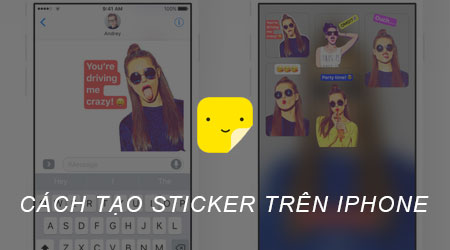
Hướng dẫn tạo Sticker trên iPhone, tự tạo nhãn dán
Để thực hiện cách tạo Sticker trên iPhone các bạn cần tải và cài đặt ứng dụng Sticker AI cho iPhone tại đây: Download Sticker AI cho iPhone.
* Cách tự tạo nhãn dán, tạo Sticker trên iPhone
Để thực hiện cách tạo Sticker trên iPhone, tạo nhãn dán trên điện thoại các bạn thao tác như sau:
Bước 1 : Sau khi đi cài đặt thành công ứng dụng Sticker AI cho iPhone các bạn có thể truy cập nhanh vào ứng dụng tin nhắn trên thiết bị để có thể tự tạo Sticker trên iPhone.
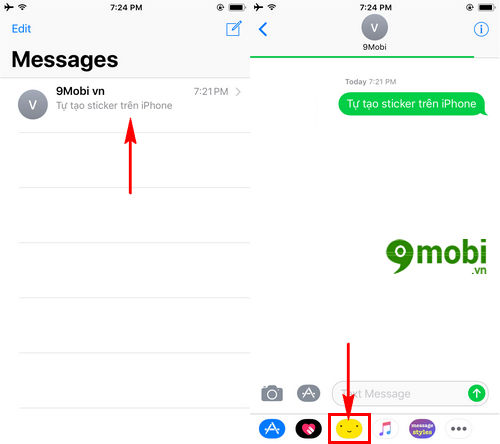
Tại giao diện ứng dụng tin nhắn, chúng ta ấn chọn vào một cuộc hội thoại bất kỳ. Tại cuộc trò chuyện chúng ta ấn chọn biểu tượng Sticker AI đã được cài đặt trên thiết bị nhưu hình trên.
Bước 2 : Tại đây một biểu mẫu sẽ xuất hiện ở phía dưới màn hình hiển thị danh sách các Sticker mà bạn đã tạo. Nếu như bạn chưa có Sticker nào, ấn chọn mục Create New để tạo Sticker trên iPhone theo sở thích của mình.
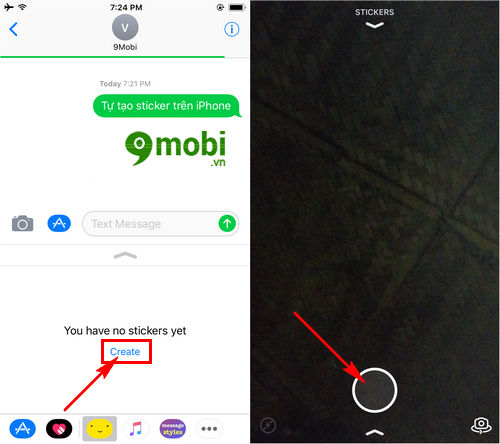
Ngay lúc này chương trình sẽ chuyển sang giao diện Camera chúng ta ấn chọn biểu tượng hình tròn để chụp ảnh sẽ làm Sticker, tự tạo nhãn dán trên điện thoại iPhone
Bước 3 : Khi đã có một tấm ảnh ưng ý, chúng ta sẽ chuyển sang giao diện chỉnh sửa hình ảnh vừa chụp được. Tại đây các bạn có thể ấn chọn biểu tượng T để thêm chữ vào Sticker của mình, hoặc ấn chọn biểu tượng Người phía dưới để đổi màu nền hình ảnh
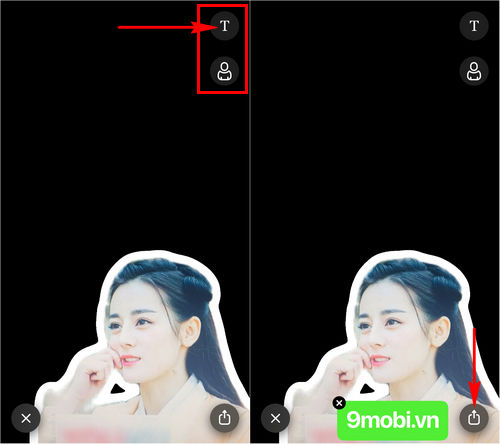
Tại ví dụ này 9Mobi.vn muốn thêm chữ vào Sticker nên ấn chọn biểu tượng chữ T, sau khi đã hoàn thất việc chỉnh sửa nhãn dán tự tạo Sticker trên iPhone của mình, chúng ta ấn chọn biểu tượng Chia sẻ như hình trên.
Bước 4 : Lúc này hệ thống chương trình sẽ xuất hiện tùy chọn chia sẻ Sticker, nhãn dán mình vừa tạo, hoặc ấn chọn Save (biểu tượng dấu +) để lưu Sticker này
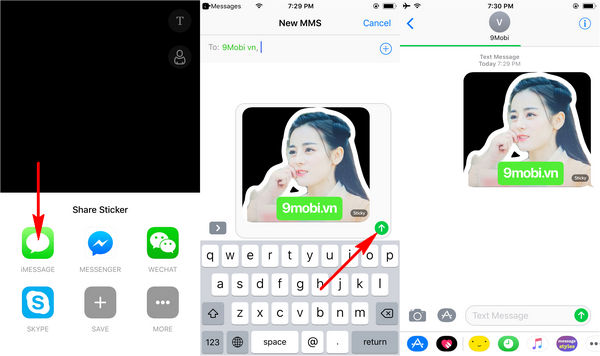
9Mobi.vn lựa chọn chia sẻ trên iMessage ngay lập tức chương trình sẽ chuyển về giao diện tin nhắn, ấn chọn biểu tượng Gửi để gửi nhãn dán tự tạo.
Như vậy chúng ta đã vừa cùng nhau đi tìm hiểu các thao tác thực hiện cách tự tạo Sticker trên iPhone, tạo nhãn dán trên điện thoại vô cùng đơn giản và nhanh chóng với ứng dụng Sticker AI cho iPhone. Hy vọng qua bài viết này các bạn cũng đã có những mẫu Sticker độc đáo dành riêng cho mình rồi phải không.
https://9mobi.vn/cach-tao-sticker-tren-iphone-19505n.aspx
Tuy nhiên cách tự tạo Sticker trên iPhone này lại chưa hỗ trợ sử dụng nhãn dán trên Facebook, như các thao tác sử dụng Sticker trên Facebook thông thường đã được ra mắt người dùng trước đó. Có lẽ chúng ta cần phải chờ đợi thêm một thời gian nữa mới có thể sử dụng tính năng này.